リモートワークがますます普及するにつれ、バーチャル会議中にプロフェッショナルなイメージを維持することが重要になります。これを実現する1つの方法は、あなたのブランドや個性をアピールするカスタマイズされたZoom背景を作成することです。この包括的なガイドでは、視覚的に魅力的で邪魔にならないZoomの背景をデザインするプロセスを説明します。ビジネスオーナーであれ、リモートワーカーであれ、私たちのヒントやトリックは、あなたが群衆から際立ち、同僚やクライアントに永続的な印象を与えるのに役立ちます。
プロフェッショナル・ズームの経歴が重要な理由
プロフェッショナルなズームの経歴が重要なのは 洗練された好印象を与えることができるからです。 に役立つからです。デザイン性の高い背景を使用することで、プロ意識、信頼性、細部へのこだわりを印象づけることができます。また、気が散るのを防ぎ、会議の内容に集中することができます。企業経営者、リモートワーカー、在宅勤務者など、プロフェッショナルなZoomの背景は、あなたのイメージを高め、同僚やクライアントの印象に残ることでしょう。
ズーム背景の作り方
ズームの背景を作成するのは簡単な手順でできます:
- 適切な背景画像を選ぶあなたの プロフェッショナルなイメージまたはあなたの個性を反映するものを選びましょう。ブランドイメージでも、落ち着いた風景でも、シンプルな無地でもかまいません。
- ブランディングで背景をカスタマイズプロフェッショナルなタッチを加えたい場合は 会社のロゴまたはブランディング要素を背景画像に組み込むことを検討してください。画像編集ソフトやオンラインツールを使って、ロゴを重ねたり、テキストを追加したりしましょう。
- 気が散らない環境を作る:背景が散らからず、気が散らないようにする。会議中に注意をそらす可能性のある私物や散乱物は取り除く。
- 背景をテストするZoomの背景を会議で使用する前に、意図したとおりに表示されるかどうかをテストしてください。 Zoomのテスト会議に参加するか、バーチャル背景プレビュー機能機能を使って見え方を確認し、必要な調整を行います。
- Zoomの背景を設定します:Zoomアプリケーションを開き、設定メニューに進みます。仮想背景」タブで「+」ボタンをクリックし、カスタム背景画像を追加します。コンピュータから画像ファイルを選択し、仮想背景として設定します。
- カメラと照明を調整するカメラを目の高さに設置し、十分な照明があることを確認し、会議中に明瞭でプロフェッショナルな外観が得られるようにしましょう。照明とカメラのアングルをテストして、最良の結果を得ましょう。
これらのステップに従うことで、あなたのバーチャルな存在感を高め、同僚やクライアントに好印象を与える、視覚的に魅力的でプロフェッショナルなZoomの背景を作成することができます。
ズームの背景にビデオを使用できますか?
はい、 Zoomの背景にビデオを使うことができます。.Zoomでは、ビデオをバーチャル背景として使用することができます。ビデオを背景として使用するには、Zoomの設定で「仮想背景」タブに移動します。をクリックして動画ファイルを追加し、仮想背景として選択します。ビデオの背景を使用するには、高い処理能力と安定したインターネット接続が必要な場合があることに留意してください。会議に適した、プロフェッショナルなイメージや希望する雰囲気に沿ったビデオを選択してください。会議の前にビデオ背景をテストし、意図したとおりに表示され、気が散ったり技術的な問題が発生しないことを確認してください。
ズームバックにはどのような画像が適していますか?
ストックフォト
Unsplashのような評判の高いソースから高品質のストックフォトを活用しましょう。これらの画像はプロが撮影したもので、自然、街並み、オフィス環境など幅広い被写体を提供し、洗練された視覚に訴える背景を作ることができます。
ダウンロード画像
信頼できる情報源からダウンロードした画像でも、自分で撮影した画像でも構いません。画像が良質で、視覚的に魅力的で、伝えたいプロフェッショナルなトーンに沿ったものであることを確認してください。
クリエイティブ・イメージ
あなたの個性やブランドを反映した、視覚的にクリエイティブな画像の使用を検討してください。抽象的なデザイン、芸術的なイラスト、視覚的に印象的なパターンなど、Zoomの背景にユニークなタッチを加えることができます。
楽しいイメージ
会議の内容によっては、前向きで楽しい雰囲気をもたらすような、楽しく軽快な画像を選ぶこともできます。ペットの画像や漫画、鮮やかでカラフルな背景など、リラックスした親しみやすい雰囲気を演出できるものがおすすめです。
QRコード画像
ズームの背景を変更するには QRコード画像.これは、連絡先やウェブサイトに簡単にアクセスできるようにしたい企業オーナーや専門家にとって特に便利です。背景にQRコードを含めることで、参加者は携帯端末でQRコードを素早くスキャンし、コードに埋め込まれた情報にアクセスすることができます。
会議室のイメージ
Zoom会議中にプロフェッショナルでフォーマルな雰囲気を演出したい場合は、会議室やオフィススペースの画像を使用することを検討してください。これにより、物理的な会議室にいるような感覚をシミュレートし、バーチャル会議にプロフェッショナリズムを加えることができます。
パーソナライズされたブランディングイメージ
ビジネス・オーナーやプロフェッショナルがブランドを宣伝するための他のオプションには、以下のようなものがある。 パーソナライズされたブランディング画像を使用することもできます。会社のロゴ、色、その他のブランディング要素を背景に組み込むことで、ブランドアイデンティティを強化し、まとまりのあるビジュアルを表現することができます。
会議中にZoomの背景を変更できますか?
はい。 Zoomの背景を変更できるを変更できます。変更するには、以下の手順に従ってください:
- ズーム会議コントロールの「ビデオ停止」ボタンの横にある「^」矢印をクリックします。
- 表示されるメニューから「仮想背景を選択」を選択する。
- 仮想背景の設定では、新しい画像をアップロードするか、Zoomが提供する既存の仮想背景から選択することができます。
- 新しい画像をアップロードしたい場合は、「+」ボタンをクリックし、コンピューターから画像ファイルを選択してください。
- ご希望の背景を選択すると、会議のビデオフィードに即座に適用されます。
会議中に背景を変えるときは、タイミングと文脈に気を配り、混乱や注意散漫を避けることを忘れないでください。
ズーム背景を作成する際に避けるべき一般的な間違い
ズームの背景を作成する際には、プロフェッショナルなイメージを損なうようなよくある間違いを避けることが重要です。ここでは、避けるべき一般的な間違いをいくつかご紹介します:
- 賑やかな、または気が散るような背景: 過度に賑やかな背景や、ごちゃごちゃした背景雑然としていたり、視覚的に気が散るような背景の使用は避けましょう。これらの背景は、あなたや会議の内容から注意をそらす可能性があります。見る人を圧倒することなく、あなたの存在感を引き立てる、すっきりとシンプルな背景を選びましょう。
- 一貫性のないブランディング:Zoomの背景をプロフェッショナルな目的で使用する場合は、ブランディングに沿ったものにしましょう。ブランドカラーと衝突するような背景や、相反するロゴの使用は避けてください。ブランディングに一貫性を持たせることで、プロフェッショナルなイメージを強化し、まとまりのあるビジュアルアイデンティティを作成することができます。
- 照明と視界が悪い:ズームの背景を設定する際は、照明に注意してください。明るい窓の前に座ったり、照明が不十分で暗かったり影があるように見えるのは避けましょう。プロフェッショナルな印象を保つために、顔が明るくはっきりと見えるようにしましょう。
- 不適切またはプロらしくない画像:背景に使用する画像に気をつけましょう。不快感を与える画像、プロ意識に欠ける画像、仕事の場に不適切な画像の使用は避けましょう。背景はあなたのプロフェッショナリズムを反映するものであり、他人からの印象に影響を与える可能性があることを忘れないでください。
これらのよくある間違いを避けることで、プロフェッショナルなイメージを高め、会議中の集中力を維持し、同僚やクライアントに好印象を与えるZoomの背景を作ることができます。
結論
結論として、プロフェッショナルで視覚的に魅力的なZoomの背景を作成することは、バーチャルミーティング中に洗練されたイメージを維持するために不可欠です。この記事で説明したステップに従うことで、専門知識と細部へのこだわりを反映した、気が散らない環境をデザインすることができます。ストックフォト、ダウンロードした画像、クリエイティブなデザイン、楽しい背景のいずれを使用するにしても、あなたのブランドやプロフェッショナルなイメージに合わせることを忘れないでください。賑やかな背景、一貫性のないブランディング、貧弱な照明、不適切な画像など、よくある間違いを避けましょう。Zoomの背景をうまく使えば、第一印象を強く印象づけ、プロフェッショナルなイメージを高め、バーチャルミーティングで目立つことができます。入念にデザインされたZoom背景で、バーチャルでの存在感を高め、同僚やクライアントに印象的な印象を残しましょう。
最終的な感想
アートロゴ アートロゴのプロフェッショナリズムとスタイルを体現するArtlogo独自のシグネチャーデザイン。私たちの専門家チームは パーソナライズされた手書きのサインロゴ QRコード名刺あなたのユニークなアイデンティティと業界と完全に一致するもの。自営業の方でも、ベテランのリーダーの方でも、細部へのこだわりと卓越性へのコミットメントが、あなたのサインがあなたのブランドを力強く表現することをお約束します。揺るぎない自信と洗練されたエレガンスで、Artlogoのアドバンテージを実感してください。
情報源
- https://www.youtube.com/watch?v=V9hODjiHQOE
- https://support.zoom.com/hc/en/article?id=zm_kb&sysparm_article=KB0061118
- https://www.linkedin.com/pulse/why-background-your-zoom-call-matters-tiffany-eddy
- https://support.zoom.com/hc/en/article?id=zm_kb&sysparm_article=KB0060387
- https://reviewed.usatoday.com/home-outdoors/features/how-decorate-real-zoom-conference-call-background







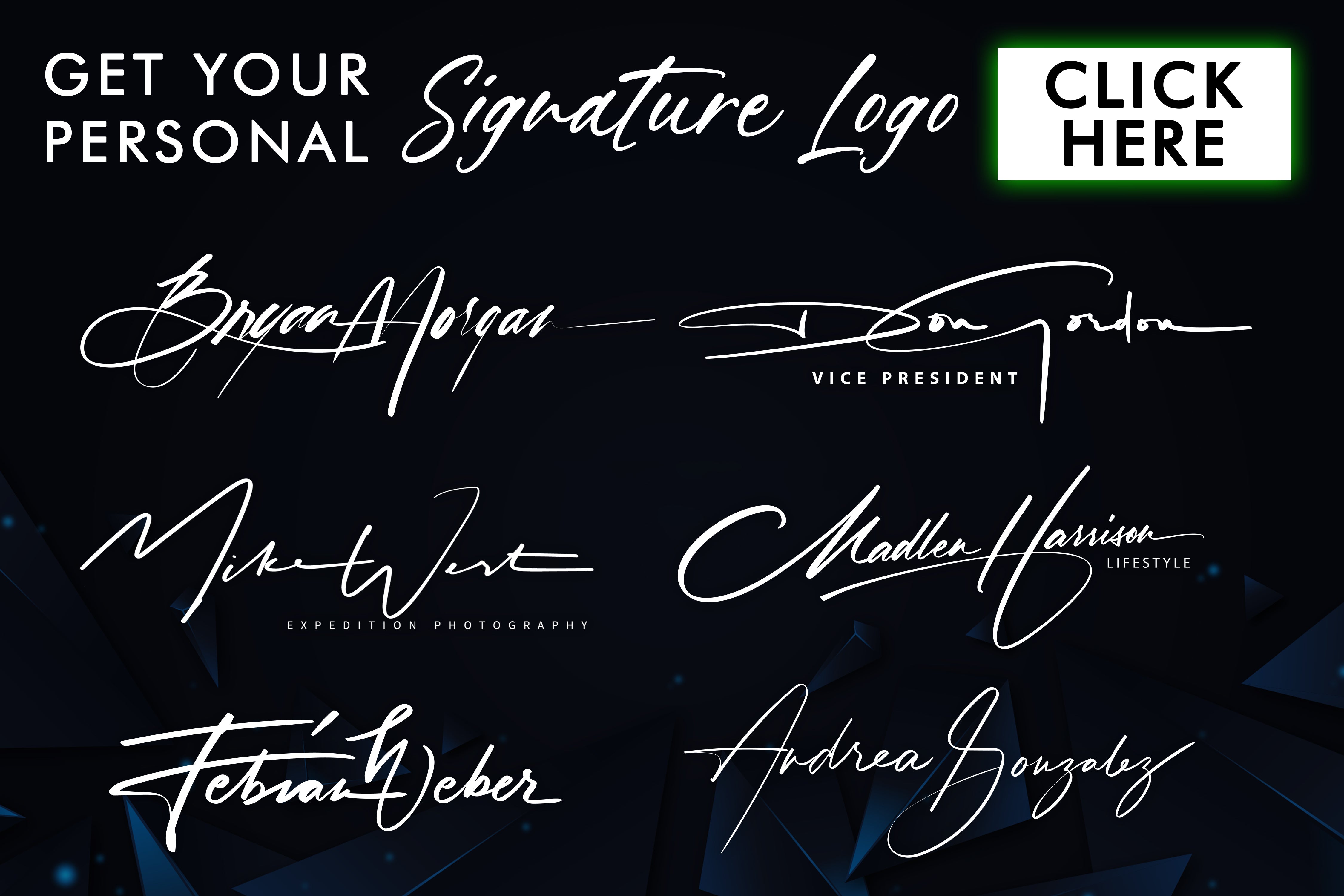

















シェアする